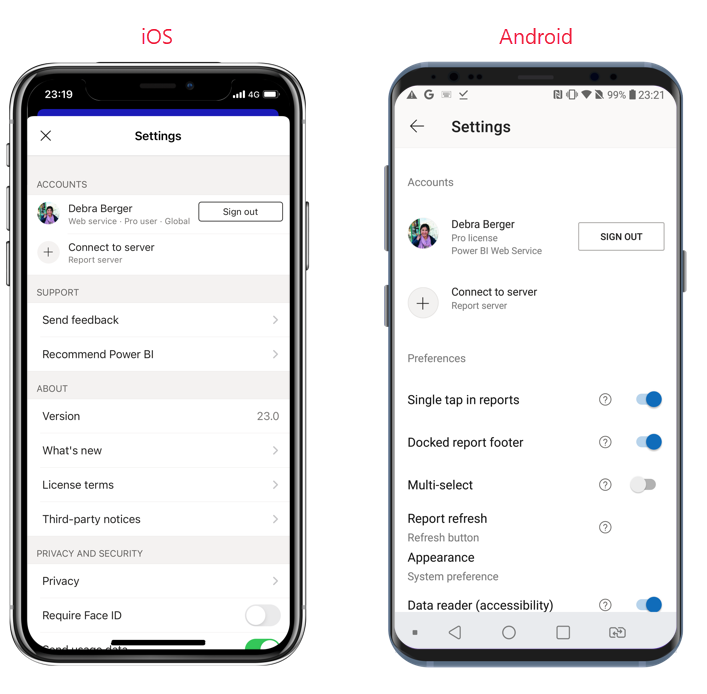設定應用程式設定
可以通過多種方式配置應用。 例如,您可以讓應用程式使用生物識別來幫助保護您的資料,並且可以更改應用程式設置以創建更適合您的需求和偏好的自定義體驗。
具有生物特徵識別功能的保護 Power BI 資料
這些 Power BI 應用程式 iOS Android 允許您通過要求其他身份來保護您的數據。 如果設置此功能,則每次啟動應用或將其置於前臺時都需要其他標識。 開啟 iOS時,附加標識包括面容 ID、觸控 ID 或密碼。 然後 Android,您將提供生物識別數據 (指紋 ID)。 您可以在應用程式設置中設置生物識別。
有關更多資訊,請參閱 保護 Power BI 具有面容 ID、觸控 ID、密碼或生物識別數據的 App。
設定您的體驗
要自訂您的行動應用程式體驗 Power BI ,您可以設定許多設定。
- 淺色和深色模式:如果您更喜歡淺色背景的深色文本或深色背景的淺色文本,則可以選取要使用的模式,也可以繼續使用系統使用的模式。 對於這些類型的更改,請使用應用設置中的「 外觀 」選項。
- 停靠的報表頁腳:您可能會發現始終提供報表頁腳更方便。 或者,您可能希望在不使用報表頁腳時將其消失。 可以使用應用設置中的「 停靠報表頁腳 」選項來選擇報表頁腳執行的操作。
- 多選:您可以選擇資料的效果指向替換上一個選擇的效果,也可以通過應用程式設置中的多 選 選項查看選擇多個數據點的累積效果。
- 用於刷新報表 的按鈕 (Android 僅限):可以選擇在所有報表標題上使用刷新按鈕,也可以通過在報表頁面上從上到下稍微向下輕掃來使用下拉刷新操作。 可以使用應用設置中的「 報表刷新 」選項進行這些更改。
若要查找應用設置,請點選主頁左上角的個人資料圖片,然後點選 設置“。 下圖顯示了打開 iOS的此過程;但是,該過程與打開 Android類似。
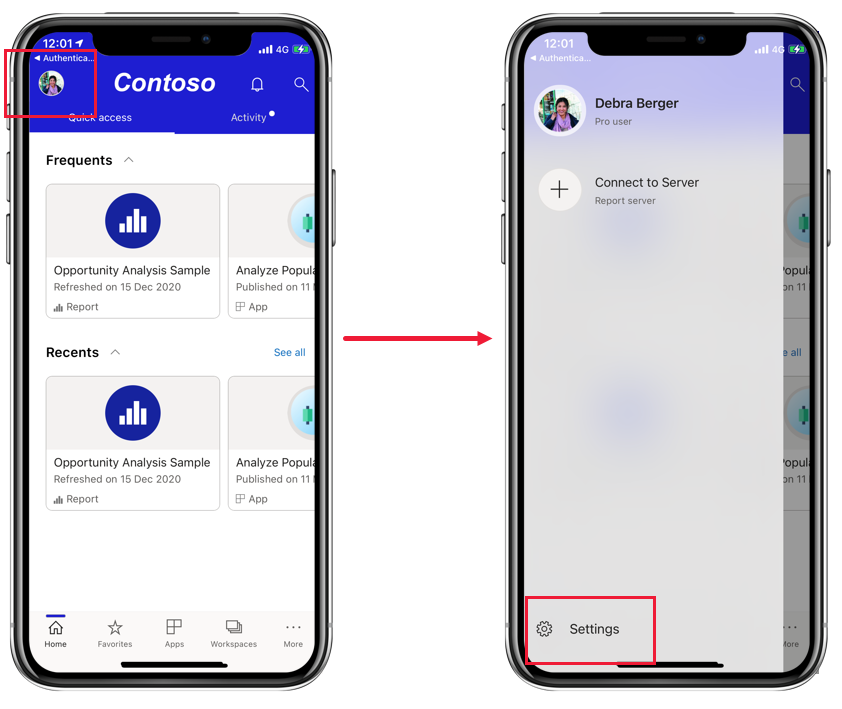
此操作將轉到設置頁面。 和 iOS Android 頁面略有不同。